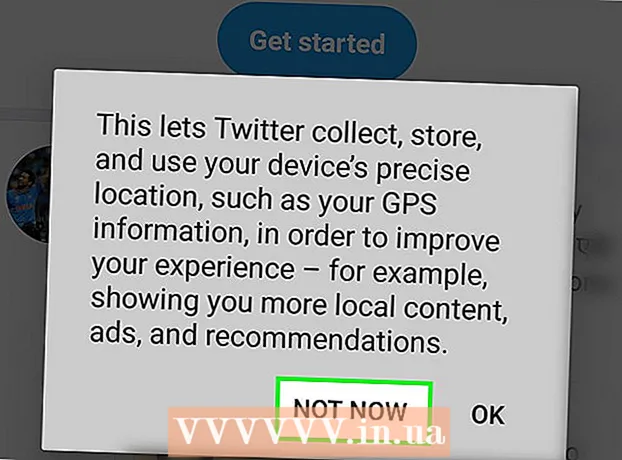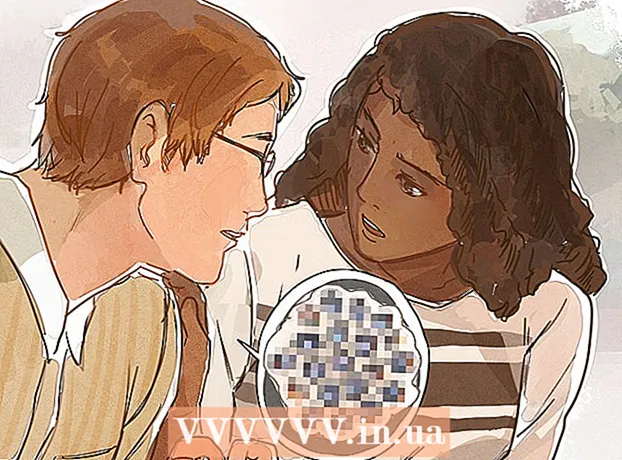Autors:
John Pratt
Radīšanas Datums:
18 Februāris 2021
Atjaunināšanas Datums:
1 Jūlijs 2024

Saturs
- Lai soli
- 1. metode no 3: aizveriet nevajadzīgās programmas
- 2. metode no 3: restartējiet Windows Explorer
- 3. metode no 3: Citi pielāgojumi
Ja vienlaikus darbojas pārāk daudz programmu un patērē jūsu operatīvo atmiņu (Random Access Memory), jūsu sistēma var kļūt arvien mazāk atsaucīga. Izpildiet zemāk sniegto rokasgrāmatu, lai atbrīvotu sistēmas atmiņu par nekārtībām, kas atrodas apkārt, lai jūsu dators varētu darboties tikpat nevainojami kā iepriekš.
Lai soli
1. metode no 3: aizveriet nevajadzīgās programmas
 Kā programmas izmanto RAM. Programmas pagaidu datus glabā datora RAM, kamēr programma darbojas. Jo vairāk programmu darbojas, jo vairāk RAM ir nepieciešams. Vieglākais veids, kā atbrīvot RAM, ir aizvērt programmas, kuras neizmantojat.
Kā programmas izmanto RAM. Programmas pagaidu datus glabā datora RAM, kamēr programma darbojas. Jo vairāk programmu darbojas, jo vairāk RAM ir nepieciešams. Vieglākais veids, kā atbrīvot RAM, ir aizvērt programmas, kuras neizmantojat.  Aizveriet nevajadzīgos logus. Ja ekrānā vienlaikus ir vairākas programmas, aizveriet tās, kuras neizmantojat. Piemēram, ja jums ir atvērta tērzēšanas programma, bet jūs netērzējat, aizveriet šo programmu.
Aizveriet nevajadzīgos logus. Ja ekrānā vienlaikus ir vairākas programmas, aizveriet tās, kuras neizmantojat. Piemēram, ja jums ir atvērta tērzēšanas programma, bet jūs netērzējat, aizveriet šo programmu. - Tīmekļa pārlūkprogrammas, kurās ir atvērtas vairākas cilnes, var aizņemt daudz sistēmas atmiņas; Aizveriet cilnes, kuras neizmantojat, lai atbrīvotu RAM.
 Aizveriet fona programmas. Dažas programmas turpinās darboties, pat ja esat aizvēris to logus. Lielāko daļu no tiem var atklāt, ieskatoties sistēmas teknē, kas atrodas darbvirsmas apakšējā labajā stūrī blakus pulkstenim. Virziet kursoru virs ikonām, lai redzētu, kuras programmas joprojām darbojas.
Aizveriet fona programmas. Dažas programmas turpinās darboties, pat ja esat aizvēris to logus. Lielāko daļu no tiem var atklāt, ieskatoties sistēmas teknē, kas atrodas darbvirsmas apakšējā labajā stūrī blakus pulkstenim. Virziet kursoru virs ikonām, lai redzētu, kuras programmas joprojām darbojas. - Ar peles labo pogu noklikšķiniet uz ikonas, lai atvērtu katras programmas izvēlni. Jūs varat pilnībā aizvērt lielāko daļu programmu, izmantojot šādas izvēlnes. Dažas programmas, piemēram, pretvīrusu programmas, bieži nevar pilnībā aizvērt, izmantojot konteksta izvēlni.
 Novērsiet programmu palaišanu, startējot Windows. Ja, startējot Windows, tiek startēts pārāk daudz programmu, tas var nopietni ietekmēt sistēmas veiktspēju un sāknēšanas ātrumu. Ir vairāki veidi, kā novērst programmu startēšanu ar Windows:
Novērsiet programmu palaišanu, startējot Windows. Ja, startējot Windows, tiek startēts pārāk daudz programmu, tas var nopietni ietekmēt sistēmas veiktspēju un sāknēšanas ātrumu. Ir vairāki veidi, kā novērst programmu startēšanu ar Windows: - Mainiet programmas iestatījumus. Lielākajai daļai programmu, kas sākas ar Windows, ir iespējas to atspējot. Atveriet programmas opcijas vai preferences; parasti šo opciju atradīsit sadaļā Vispārīgi. Piemēram, ar peles labo pogu noklikšķinot uz Google diska ikonām, tiks atvērta izvēlne. Noklikšķinot uz Preferences ..., parādīsies jauns logs. Dažādos jūs atradīsit izvēles rūtiņu “Sākt Google disku automātiski, startējot datoru”.
- Izslēdziet startēšanas pakalpojumus. Atveriet komandu Run, nospiežot Windows taustiņu + R. Lodziņā ierakstiet “msconfig” un nospiediet taustiņu Enter. Tas atvērs logu Sistēmas konfigurācija. Noklikšķiniet uz cilnes Startup, lai iegūtu to programmu sarakstu, kuras tiek startētas vienlaikus ar datoru. Noņemiet atzīmi no izvēles rūtiņām blakus programmām, kuras vēlaties atspējot.
 Piespiest aizvērt fona programmas. Ir programmas, kas darbojas fonā, kur ikonas netiek parādītas sistēmas teknē un kuras nav sistēmas konfigurācijā. Lai aizvērtu šīs programmas, dodieties uz uzdevumu pārvaldnieku. Ātrākais veids, kā to izdarīt, ir taustiņu kombinācija Ctrl + Alt + Del, pēc tam izvēlnē atlasot Sākt uzdevumu pārvaldnieku.
Piespiest aizvērt fona programmas. Ir programmas, kas darbojas fonā, kur ikonas netiek parādītas sistēmas teknē un kuras nav sistēmas konfigurācijā. Lai aizvērtu šīs programmas, dodieties uz uzdevumu pārvaldnieku. Ātrākais veids, kā to izdarīt, ir taustiņu kombinācija Ctrl + Alt + Del, pēc tam izvēlnē atlasot Sākt uzdevumu pārvaldnieku. - Nosakiet, kuras programmas vēlaties pārtraukt. Atveriet cilni Procesi. Tas parādīs katru procesu, kas darbojas jūsu datorā. Loga apakšdaļā var redzēt kopējo RAM atmiņas procentuālo daudzumu. Noklikšķiniet uz Atmiņa, lai kārtotu programmas izmantotās RAM secībā.
- Atlasiet programmu, kuru vēlaties aizvērt, un noklikšķiniet uz Beigt procesu. Tiks atvērts logs ar jautājumu, vai vēlaties iziet no procesa, kā arī brīdinājums, ka procesu aizvēršana var negatīvi ietekmēt jūsu sistēmu. Aizveriet tikai programmas, kuras esat pārliecināts, ka vēlaties aizvērt.Atsevišķu programmu aizvēršana var izraisīt sistēmas nestabilitāti, līdz to restartējat. Lai sistēma darbotos pareizi, parasti ir nepieciešamas programmas ar lietotājvārdu “SYSTEM”.
2. metode no 3: restartējiet Windows Explorer
 Atveriet uzdevumu pārvaldnieku. Nospiediet Ctrl + Alt + Del un opciju sarakstā atlasiet Uzdevumu pārvaldnieks. Tiek atvērts uzdevumu pārvaldnieks. Noklikšķiniet uz cilnes Procesi.
Atveriet uzdevumu pārvaldnieku. Nospiediet Ctrl + Alt + Del un opciju sarakstā atlasiet Uzdevumu pārvaldnieks. Tiek atvērts uzdevumu pārvaldnieks. Noklikšķiniet uz cilnes Procesi.  Meklēt Explorer. Windows Explorer ir failu pārlūks sistēmā Windows. Pārstartējot to, tas tiek izņemts no RAM un tiek atkārtoti ielādēts, būtībā atbrīvojot atmiņu. Atrodiet explorer.exe un nospiediet Beigt procesu. Jūs varat kārtot pēc programmas nosaukuma, noklikšķinot uz kategorijas Attēla nosaukums. Ja tas izdarīts pareizi, uzdevumjosla un darbvirsma tagad pazudīs no ekrāna.
Meklēt Explorer. Windows Explorer ir failu pārlūks sistēmā Windows. Pārstartējot to, tas tiek izņemts no RAM un tiek atkārtoti ielādēts, būtībā atbrīvojot atmiņu. Atrodiet explorer.exe un nospiediet Beigt procesu. Jūs varat kārtot pēc programmas nosaukuma, noklikšķinot uz kategorijas Attēla nosaukums. Ja tas izdarīts pareizi, uzdevumjosla un darbvirsma tagad pazudīs no ekrāna.  Restartējiet Windows Explorer. Noklikšķiniet uz cilnes "Lietojumprogrammas", pēc tam noklikšķiniet uz "Jauns uzdevums ...". Tagad atvērtajā logā teksta laukā ierakstiet “explorer.exe” un pēc tam noklikšķiniet uz Labi. Tagad tiks atvērts Explorer, un uzdevumjoslas un darbvirsmas ikonas atkal parādīsies.
Restartējiet Windows Explorer. Noklikšķiniet uz cilnes "Lietojumprogrammas", pēc tam noklikšķiniet uz "Jauns uzdevums ...". Tagad atvērtajā logā teksta laukā ierakstiet “explorer.exe” un pēc tam noklikšķiniet uz Labi. Tagad tiks atvērts Explorer, un uzdevumjoslas un darbvirsmas ikonas atkal parādīsies.
3. metode no 3: Citi pielāgojumi
 Izslēdziet Windows Defender. Ja jums jau darbojas pretvīrusu / anti-spyware programma, Windows Defender nav vajadzīgs un to var izslēgt. To izdarāt, vadības panelī atverot Windows Defender. Pēc tam noklikšķiniet uz Rīki un atlasiet Opcijas. Sadaļā Administrators noņemiet atzīmi no izvēles rūtiņas “Izmantot šo programmu” un noklikšķiniet uz Saglabāt.
Izslēdziet Windows Defender. Ja jums jau darbojas pretvīrusu / anti-spyware programma, Windows Defender nav vajadzīgs un to var izslēgt. To izdarāt, vadības panelī atverot Windows Defender. Pēc tam noklikšķiniet uz Rīki un atlasiet Opcijas. Sadaļā Administrators noņemiet atzīmi no izvēles rūtiņas “Izmantot šo programmu” un noklikšķiniet uz Saglabāt.  Atspējot Windows Aero ut. Windows Aero ir grafikas motīvs, ko Windows izmanto operētājsistēmā Vista un 7. Atveriet vadības paneli un atlasiet Veiktspējas informācija un rīki. Kreisajā izvēlnē noklikšķiniet uz “Pielāgot vizuālos efektus”. Tādējādi tiks atvērts logs Performance Options, kurā varat iestatīt Windows displeju. Lai izslēgtu Aero, atlasiet “Pielāgot labākai veiktspējai” un noklikšķiniet uz Lietot. Kamēr tiek mainīti iestatījumi, uz brīdi ekrāns būs pelēks.
Atspējot Windows Aero ut. Windows Aero ir grafikas motīvs, ko Windows izmanto operētājsistēmā Vista un 7. Atveriet vadības paneli un atlasiet Veiktspējas informācija un rīki. Kreisajā izvēlnē noklikšķiniet uz “Pielāgot vizuālos efektus”. Tādējādi tiks atvērts logs Performance Options, kurā varat iestatīt Windows displeju. Lai izslēgtu Aero, atlasiet “Pielāgot labākai veiktspējai” un noklikšķiniet uz Lietot. Kamēr tiek mainīti iestatījumi, uz brīdi ekrāns būs pelēks.  Pievienojiet vairāk RAM. Mūsdienās atmiņa nemaksā daudz dārgāk, tāpēc vecāka datora atmiņas uzlabošana šobrīd var būt daudz lētāka nekā pirms dažiem gadiem. Lai uzzinātu, kurš RAM veids ir saderīgs ar jūsu sistēmu, skatiet datora dokumentāciju. Apskatiet wikiHow rakstus, lai iegūtu norādījumus par RAM instalēšanu darbvirsmā un piezīmjdatorā.
Pievienojiet vairāk RAM. Mūsdienās atmiņa nemaksā daudz dārgāk, tāpēc vecāka datora atmiņas uzlabošana šobrīd var būt daudz lētāka nekā pirms dažiem gadiem. Lai uzzinātu, kurš RAM veids ir saderīgs ar jūsu sistēmu, skatiet datora dokumentāciju. Apskatiet wikiHow rakstus, lai iegūtu norādījumus par RAM instalēšanu darbvirsmā un piezīmjdatorā.  Atbrīvojiet atmiņu savā Mac datorā. OS X ir diezgan efektīva, ja runa ir par atmiņas lietošanu, taču dažreiz programmas, kurām nepieciešams daudz atmiņas, var rezervēt atmiņu, pēc kuras programma to neatbrīvos, kad to apturēs. Lai atbrīvotu Mac atmiņu, vispirms startējiet termināli. To var atrast mapē Utilities sadaļā Applications.
Atbrīvojiet atmiņu savā Mac datorā. OS X ir diezgan efektīva, ja runa ir par atmiņas lietošanu, taču dažreiz programmas, kurām nepieciešams daudz atmiņas, var rezervēt atmiņu, pēc kuras programma to neatbrīvos, kad to apturēs. Lai atbrīvotu Mac atmiņu, vispirms startējiet termināli. To var atrast mapē Utilities sadaļā Applications. - Terminālā ierakstiet "purge" un pēc tam nospiediet taustiņu Enter. Sistēmai būs vajadzīgs zināms laiks pasūtījuma apstrādei.
- To, cik daudz sistēmas atmiņas tiek izmantots pirms un pēc konkrēta procesa, varat uzzināt, mapē Utilities atverot Activity Monitor.